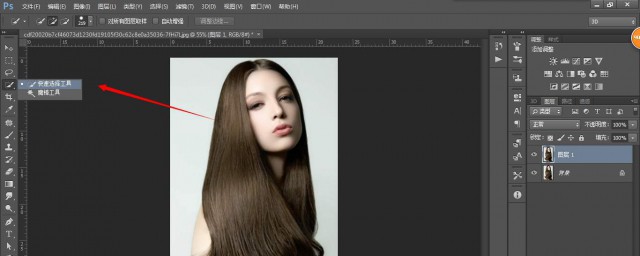
ps选择并遮住快捷键 :Alt+Ctrl+R。
1、首先我们选择任意一张图片,然后选择一个选择工具,启用选择并遮住功能。
2、第一个就是选区功能:快速选择工具。用来选择图片的主体,一般如果图片比较干净的话,是很好用的。可以一点一点的使用,也可以按住直接拖动。如果不小心选择错了,可以按住快捷键Alt键减去这个选择部分。
3、第二个功能:调整边缘画笔工具。顾名思义这个工具就是选择好了主体以后,可以使用它来修饰边缘部分。右键可以呼出调整画笔大小这些。平时也就是用这两个功能,其他的功能不一定使用的上。操作方式:也跟选择工具一样,快捷键也一样,按住Alt键的时候,会变成一个减号。
4、第三个功能:画笔工具。这个功能就相当于在使用蒙版时候,用的画笔,可以不让某一部分不选择。操作方式:比如一张图片你已经选好了,刚好有一个小东西,你想要让它显现,这时候可以用画笔工具,直接画出来。
5、第四个功能:套索工具。跟Photoshop主面板一样的功能,可以用来框选大概。然后使用快速选择工具选择。